Die Weltbevölkerung lässt sich grob in zwei Kategorien einteilen: Die einen, die Aufgaben sofort anpacken und schnellstmöglich erledigen, und die anderen, die die verbleibende Zeit bis zur Deadline genau im Auge behalten, wenn sie sich überhaupt mit der Aufgabe auseinandersetzen. Letztere, die „Deadline-getriebenen“, waren vielleicht die Genies im Studium, die eine Woche vor der Prüfung pauken und dennoch gute Noten erzielten. Wenn Sie sich in diesem Muster wiedererkennen und Deadlines im Berufsleben immer näher rücken, könnte „Next Deadline“ genau die richtige App für Sie sein. Diese iOS-Anwendung ermöglicht es Ihnen, bis zu vier Projekte zu verwalten und jedem Projekt individuelle Aufgaben mit eigenen Fristen zuzuweisen. Die App sortiert Projekte auf dem Startbildschirm nach der jeweils nächsten anstehenden Aufgabe. Wer mehr als vier Projekte benötigt, muss auf eine kostenpflichtige Version upgraden.
Die App zeichnet sich durch ihre Einfachheit und eine übersichtliche, intuitive Benutzeroberfläche aus. Um den Einstieg zu erleichtern, sind bereits drei Beispielprojekte vorinstalliert, sodass Sie die Funktionalität der App sofort ausprobieren können. Die Projekte werden, wie bereits erwähnt, nach der bald fälligsten Aufgabe sortiert. Innerhalb eines Projekts können Sie auf dem Startbildschirm zwischen den Aufgaben wischen, um die nächste oder vorherige Aufgabe anzuzeigen. Um eine Aufgabe als erledigt zu markieren, genügt ein einfacher Tipp. Um alle Aufgaben eines Projekts zu sehen, tippen Sie auf den jeweiligen Projektnamen. Bei jeder Aufgabe wird die verbleibende Zeit in Tagen bis zum Fälligkeitstermin angezeigt. Dadurch haben Sie immer die dringendste Aufgabe ganz oben auf der Liste. Anstatt das genaue Datum anzugeben, fokussiert „Next Deadline“ die verbleibende Zeit bis zum Termin.
Um einem Projekt eine neue Aufgabe hinzuzufügen, tippen Sie auf den Pfeil neben dem Projektnamen und wählen dann „Bearbeiten“. Jede Aufgabe kann mit einer Beschreibung und einem Fälligkeitsdatum versehen werden. Ein neues Projekt erstellen Sie über die Plus-Schaltfläche links. Nach Eingabe des Projektnamens können Sie der Titelleiste eine andere Farbe zuweisen. Nach dem Hinzufügen der Aufgaben kehren Sie über „Speichern“ zum Startbildschirm zurück.
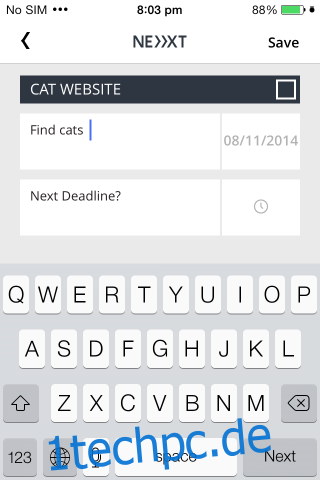
„Next Deadline“ wird Sie nicht produktiver machen oder Sie an die Arbeit an einer Aufgabe erinnern. Die App zeigt Ihnen lediglich, wie nah eine Frist bereits ist. Ihr Hauptzweck ist es, Ihnen zu helfen, keine Frist zu verpassen, selbst wenn Sie den Termin erst einen Tag vorher bemerken. Obwohl dies zunächst beängstigend erscheinen mag, ist das Konzept für Nutzer, die ihre Arbeit gerne nach Deadlines planen, sehr nützlich.
Installieren Sie „Next Deadline“ aus dem App Store
Aktualisiert: 9. Dezember 2020 um 6:10 Uhr